百度网盘青春版怎样一键导入百度网盘中的文件
原创百度网盘文件导入青春版指南想要将百度网盘中的文件导入到青春版,却不知从何下手?别担心,php小编子墨已为各位详细整理了导入方法。本文将一步步指导你,轻松实现文件导入。快来一探究竟,让文件管理更加便捷高效!
百度网盘青春版怎样一键导入百度网盘文件资料
首先,打开手机上的百度网盘青春版软件,进入到软件的界面当中后,如果你的手机上有安装百度网盘并登录账号的话,软件会自动进行识别,此时我们只需要点击【一键登录】按钮,便可以快速的进行登录了。

接着,登录到软件的主界面当中后,在界面的顶部,我们可以看到【您可将需要的文件从百度网盘导入青春版】的文字提示,点击该提示后面的【一键导入】按钮。
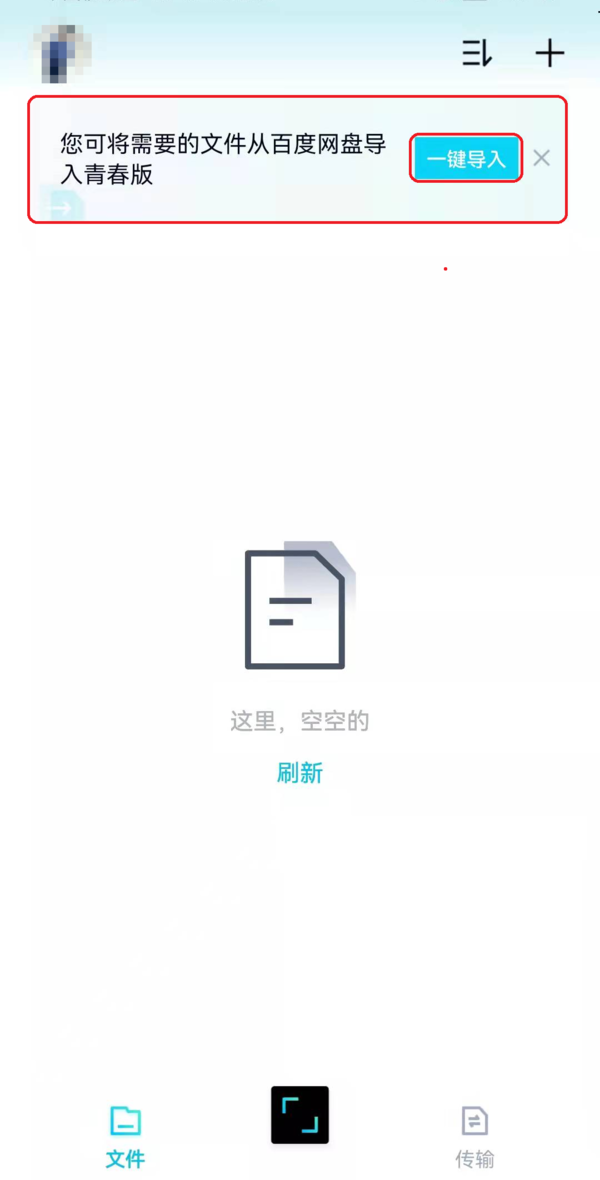
然后,在弹出的网盘文件导入界面当中,点击下方的【选择导入文件】按钮。
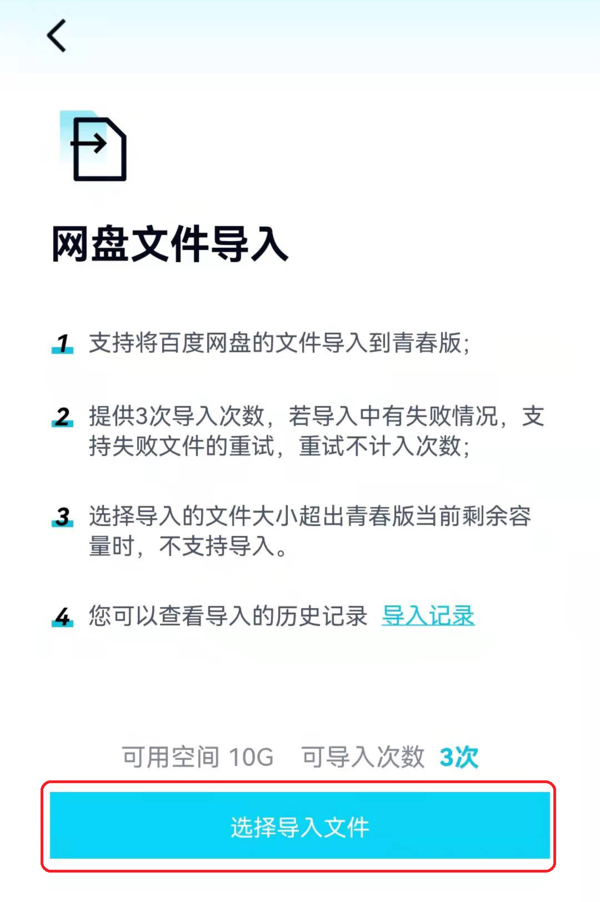
接着,选择百度网盘中想要导入到青春版中的文件资料并进行勾选,然后在界面左下角的【导入到:文件】的选项,点击它,我们可以更改导入到百度网盘青春版的位置,有需要的话可以进行新建文件夹,然后选择为导入的位置。


导入的位置和文件全部选择好以后,点击【导入】按钮。
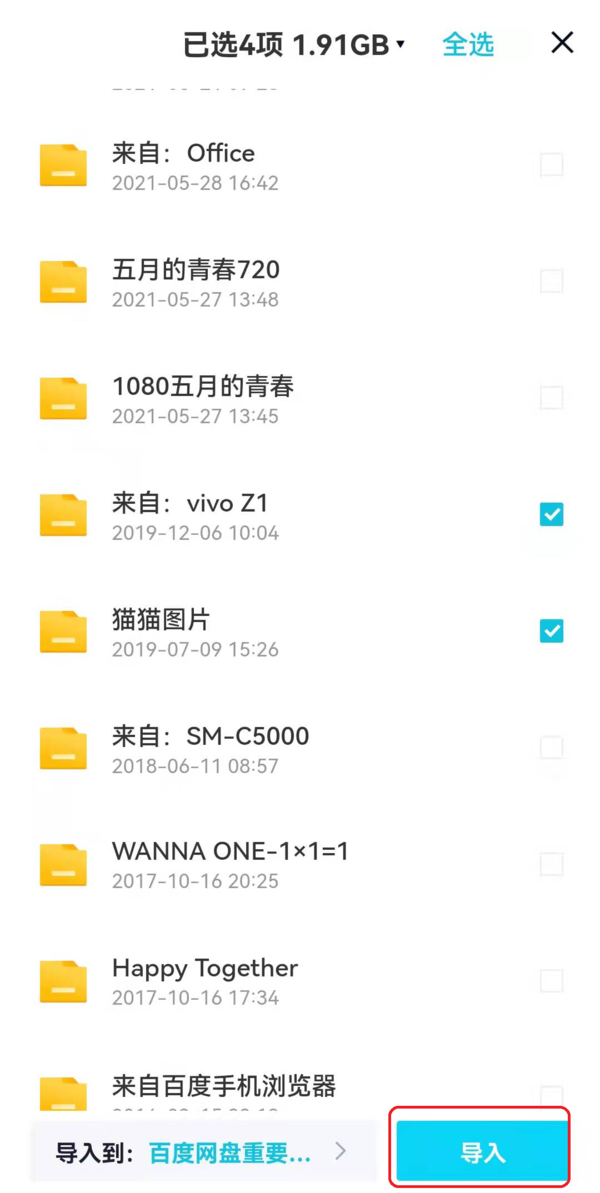
接着,软件会弹出【导入消耗1次导入机会,是否确定导入】的提示,点击【确定】按钮。
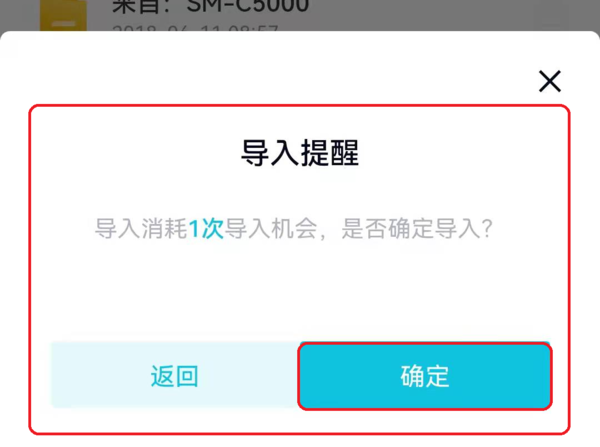
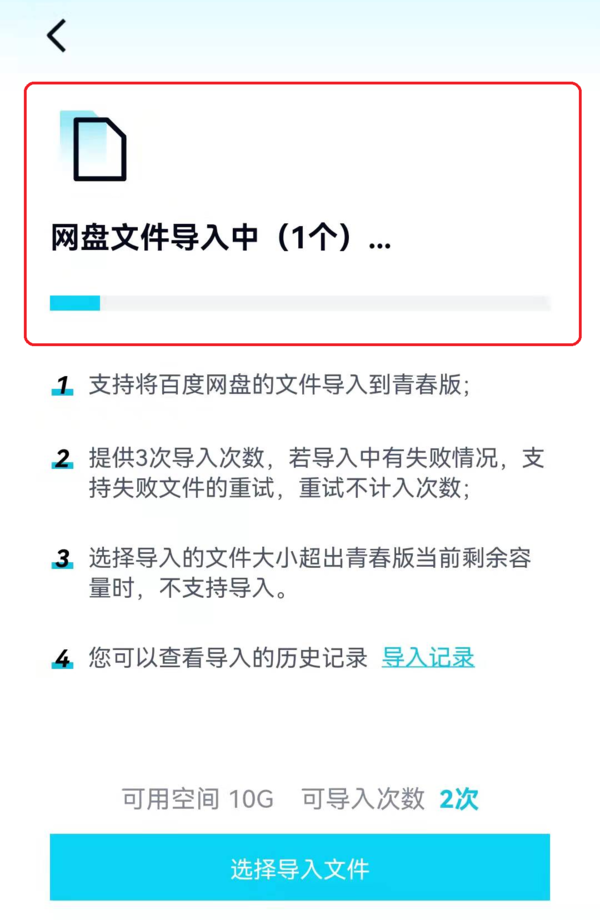
然后,软件就会开始为我们导入资料了,资料导入完成后,界面上会有【导入完成】的提示,而在提示中点击【导入记录】还可以查看自己的导入记录。


介绍完了百度网盘青春版一键导入百度网盘中文件的方法后,那么百度网盘青春版的导入资料的次数一共有几次呢?继续往下看吧。
百度网盘青春版导入资料的次数一共有几次
大家一定要注意的是,百度网盘青春版导入资料的次数一共有3次,但是如果导入资料时有失败的情况出现的话,还是支持失败文件的重试的,并且重试的不计入次数。同时还有一点需要大家注意,就是选择导入的文件大小,如果超出了百度网盘青春版当前的剩余容量的话,是不支持导入的。

以上就是百度网盘青春版怎样一键导入百度网盘中的文件的详细内容,更多请关注IT视界其它相关文章!
 IT视界
IT视界





 豫公网安备41012202000391号
豫公网安备41012202000391号